在Word文档中添加每页表头是一个常见的需求,尤其是在制作长篇文档、报告或论文时,表头通常包含文档的标题、章节标题、页码等信息,有助于读者快速了解文档结构和内容,下面将详细介绍如何在Word中为每页添加表头,并提供一些实用的技巧和注意事项。
准备工作
在开始之前,请确保您已经打开了需要添加表头的Word文档,如果没有现成的文档,您可以新建一个空白文档进行练习。
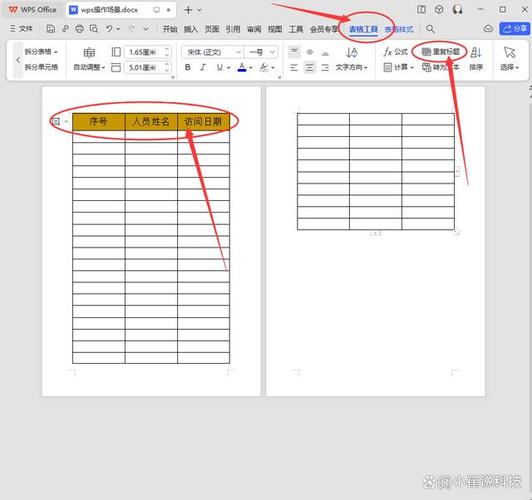
插入表头的基本步骤
1、双击页眉区域:打开Word文档后,将鼠标光标移动到页面顶部的页眉区域,然后双击鼠标左键,页眉区域将被选中,并且光标会闪烁在页眉区域内。
2、输入表头内容:在页眉区域内,您可以开始输入表头的内容,这通常包括文档的标题、章节标题、页码等,您可以通过键盘直接输入文本,或者使用Word提供的插入功能(如插入日期、时间、图片等)来丰富表头内容。
3、设置字体和格式:输入完表头内容后,您可能需要对字体、字号、颜色、对齐方式等进行设置,以确保表头与文档的整体风格一致,这些设置可以通过Word的“开始”选项卡下的字体和段落工具组来完成。
4、保存并查看效果:完成表头设置后,记得保存文档,您可以通过滚动文档或切换到其他页面来查看每页的表头效果。
高级技巧:为不同章节设置不同的表头
如果您的文档包含多个章节,并且希望每个章节都有不同的表头,可以使用Word的分节符功能来实现。
1、插入分节符:在需要更改表头的章节开始处,点击“布局”选项卡,然后在“页面设置”组中选择“分隔符”>“下一页”,这将在当前位置插入一个分节符,并将文档分为两个部分。
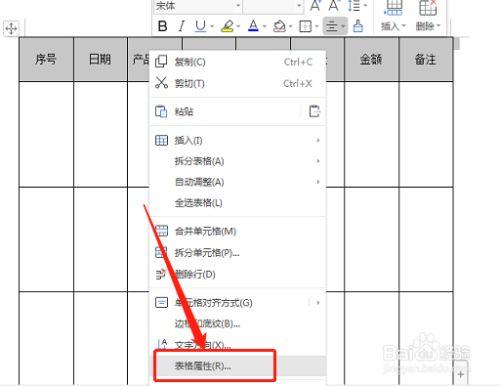
2、重复上述步骤:对于每个需要不同表头的章节,重复上述插入分节符和设置表头的步骤,这样,每个章节就可以有自己独立的表头了。
注意事项
保持简洁明了:表头应包含足够的信息以帮助读者理解文档结构,但不应过于复杂或冗长。
一致性:确保整个文档中的表头风格保持一致,包括字体、字号、颜色和对齐方式等。
更新表头:如果文档内容发生更改(如章节标题修改),记得及时更新相应的表头。
示例表格
以下是一个示例表格,展示了如何为一个包含三个章节的文档设置不同的表头:
| 章节 | 表头内容 |
| 第一章:引言 | 文档标题 第一章:引言 |
| 第二章:背景知识 | 文档标题 第二章:背景知识 |
| 第三章:实验结果 | 文档标题 第三章:实验结果 |
在这个示例中,每个章节都有一个独特的表头,但它们都遵循相同的字体和格式设置,以保持整体风格的一致性。
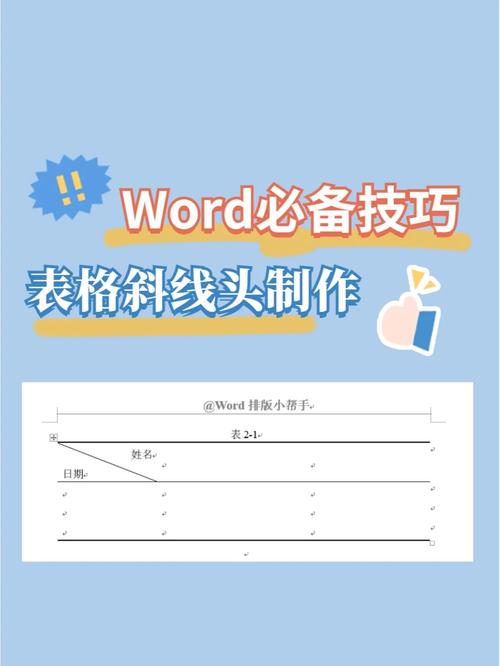
FAQs(常见问题解答)
Q1: 如何在Word中快速删除所有页面的表头?
A1: 要快速删除所有页面的表头,您可以双击页眉区域进入编辑模式,然后按Ctrl + A全选页眉内容,最后按Delete键删除,这可能会删除所有页面的表头,包括首页,如果只想删除首页以外的表头,可以在“设计”选项卡中取消勾选“首页不同”选项。
Q2: Word中的表头可以自动更新吗?
A2: Word中的表头不会自动更新,但您可以通过手动编辑或使用字段(如页码、日期等)来创建动态内容,您可以在页眉中插入一个页码字段,这样每次打开文档时都会显示最新的页码,不过,这些字段需要手动更新才能反映最新的文档状态。
通过以上介绍和示例表格,您应该能够在Word文档中轻松添加每页表头,并根据需要进行自定义和调整,无论是简单的文档还是复杂的报告,合适的表头都能提升文档的专业性和可读性。
小伙伴们,上文介绍word怎么加每页表头的内容,你了解清楚吗?希望对你有所帮助,任何问题可以给我留言,让我们下期再见吧。
内容摘自:https://news.huochengrm.cn/zcjh/23902.html
